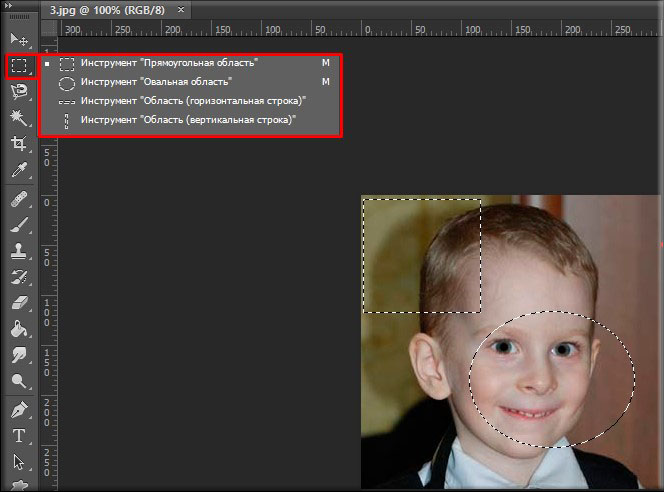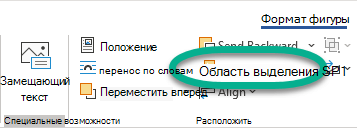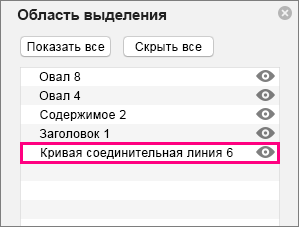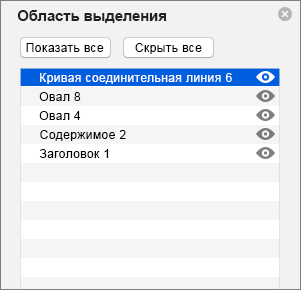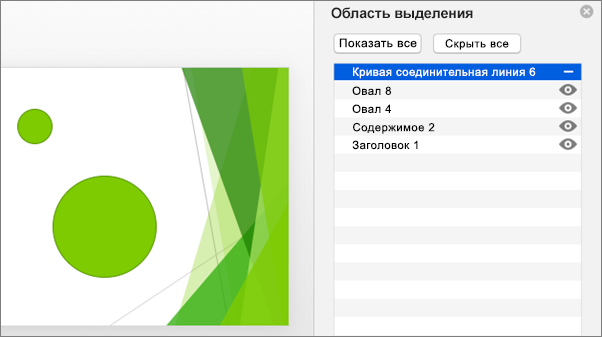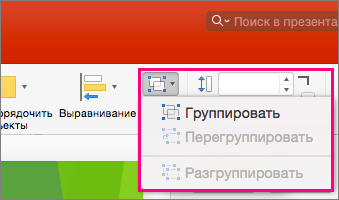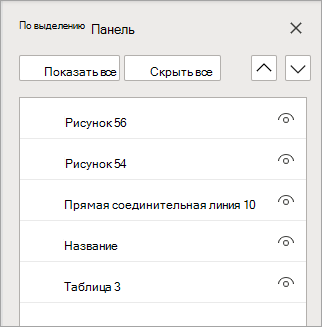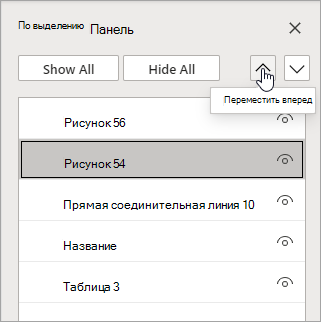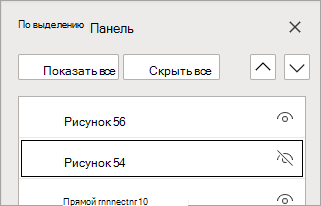Для чего используется выделение объекта
Самые популярные способы выделения объектов в фотошопе
Доброго всем дня, мои дорогие друзья и читатели! Как ваше настроение? Надеюсь, что всё хорошо. И с таким вот хорошим настроением я хотел бы продолжить наши уроки по фотошопу. Сегодня я хотел бы поговорить об очень важном действии в программе Adobe Photoshop, а именно о выделении объектов, части изображения и т.д.
А для чего нам вообще выделять объекты? Для разных целей. Например вы хотите вырезать какую-то отдельную часть одного изображения и перенести ее на другое. А может вы хотите сохранить определенную часть изображения из целого. Либо вы просто хотите работать (изменить, обработать, наложить фильтры, добавить яркость, резкость или другие эффекты и т.д.) с отдельной частью изображения.
Вот сегодня я вам вкратце хочу рассказать про разные способы выделения в фотошопе, чтобы вы знали какие они бывают и для каких случаев какой из них лучше всего подойдет. Поехали!
Выделение области
Данная группа инструментов предназначена для выделения области под какую-либо фигуру и содержит в себе несколько инструментов. В частности здесь можно выделить прямоугольное и овальное выделение.
Лассо
Группа инструментов лассо прекрасно себя зарекомендовала для нужного нам дела. Идеально подходит для каких-либо неровных объектов на разнородном фоне. Группа в свою очередь делится на три похожих инструмента.
Обычное лассо
Инструмент полностью во власти вашей руки, т.е. как вы ведете своей рукой, так выделение и будет рисоваться. Если ваша рука трясется, то и линия выделения будет трястись. Является наименее полезным инструментом в этой группе.
Прямолинейное лассо
Этот вид лассо больше всего подходит для выделения объектов, состоящих из ровных линий. Необязательно, чтобы углы были прямые, пусть это будет хоть забор. Всё сводится к тому, что вы постоянно ставите контрольные точки, благодаря которым ваш текущий прогресс не собьется, если вы «накосячите». В итоге выделение получается ровным.
Но необязательно его использовать для ровных изображений. С помощью него вы можете выделять даже людей и закругленные объекты.
Магнитное лассо
Вот это просто отличный вид лассо. Он отлично подходит для объектов с четкими контурами или для объектов, которые отличаются по яркости и цветности от прилегающего к нему фону.
Принцип его действия таков, что вам достаточно поставить первую точку выделения на краю выделяемого объекта, а далее вы просто ведете мышку вдоль той области, которую вы хотите выделить. При этом ничего не надо зажимать и можно не бояться за то, что вы будете вести не четко по контуру, даже если ваши руки будут дрожать.
Инструмент сам примагничивается к краю объекта (отсюда и его название). Главное просто не отходить от этого края слишком далеко, иначе лассо сможет примагнититься к другому краю. А так инструмент просто офигенный.
Быстрое выделение
Еще одна группа для выделения объектов, суть которой заключается в том, чтобы выделять объекты, благодаря парочке нажатий.
Волшебная палочка
Инструмент «Волшебная палочка» позволяет выделить желаемый объект в 1 клик. Главное правильно настроить уровень допуска. Ну и конечно нужно, чтобы края объекта были четко отделены от фона, ну то есть чтобы контрастировали с ним.
Быстрое выделение
Инструмент «Быстрое выделение» является неким подобием волшебной палочки, но в отличие от нее мы не просто выделяем какую-то область нажатием кнопки, а можно сказать зарисовываем ее с зажатой клавишей мышки (инструмент не зря принимает форму кисти).
Но как и в случае с магнитным лассо и волшебной палочкой, выделяемый объект должен контрастировать на общем фоне хоть как-то.
Быстрая маска
Выделение с помощью режима быстрой маски отлично зарекомендовало себя среди фотошоперов. Суть данного инструмента заключается в том, что вы как бы закрашиваете желаемый объект или фон вокруг этого объекта. После этого дезактивации режима по краям закрашенной области появляется пунктирная линия, т.е. само выделение.
Этим режимом очень удобно использовать при работе с любыми типами изображения, даже если если они не будут контрастировать с общим фоном. Главное просто хорошо закрасить в нужных местах.
Еще одним несомненным плюсом является то, что использование данного инструмента можно на время прерывать без ущерба для прогресса. То есть если вы уже начали выделение объекта пером, то вы запросто сможете переключиться на другой инструмент, но при этом ваше текущее выделение никуда не денется и вы сможете его продолжить в любой момент.
Вы видите сколькими способами выделения объектов обладает чудесная программа Adobe Photoshop? Это еще раз показывает насколько этот графический редактор мощный и удобный. Каждый инструмент построен по разному, но суть остается одна. И каждый человек может пользоваться определенным инструментом при работе выделении определенных объектов или областей изображения.
И каждый из этих инструментов мы с вами будем рассматривать отдельно и подробно, чтобы вы смогли выбрать самый интересный для себя. А может у вас уже есть какой-то любимый инструмент? Напишите в комментариях, какой из них вам ближе всего к сердцу).
Ну а на сегодня наш урок-обзор я заканчиваю. Надеюсь, что вам стало понятно какой из способов выделения изображений для чего лучше всего подходит. Кстати не забудьте подписаться на обновления моего блога, тогда вы точно не пропустите ничего интересного и будете в курсе самых важных моментов. Увидимся в других статьях. Пока-пока!
Управление объектами с помощью области выделения
Используйте области выделения для управления объектами в документе: переупорядочение, их показ или скрытие, группировка и разгруппировка.
После вставки фигур, текстовых полей, Графические элементы SmartArt, изображений и других объектов вы можете открыть ее, чтобы отслеживать их все.
Объекты перечислены в области в порядке визуального стека (сверху вниз). Последний вставленный объект находится в верхней части списка.
Изменение порядка объектов
Выберите объект в файле.
Выберите один или несколько элементов в списке. (Нажмите CTRL+щелчок, чтобы выбрать несколько.
Перетащите выделение вверх или вниз или щелкните стрелку вверх (Вывестивперед) или вниз (Переслатьназад ) 
Примечание: Для объекта, который находится в группе, вы можете переусортовить его только внутри группы.
Группирование объектов
Выберите объект в файле.
В области щелкните элементы, которые нужно сгруппировать, щелкнув их, нажав CTRL.
После группировки объектов их можно отформатомить, переместить или переместить на полотне как один объект. Дополнительные сведения см. в статье Группирование и разгруппирование фигур, изображений и других объектов.
Вы можете выбрать несколько объектов в группе и ее группах, но нельзя выбирать объекты в группах вместе с объектами, которые не являются группами.
Скрытие объектов
Скрытие объекта сохраняет его в файле, но делает его невидимым. Эту функцию следует использовать с осторожностью, так как можно легко полностью забыть о скрытом объекте.
Выберите объект в файле.
В области выберите элемент в списке.
В правой части элемента нажмите кнопку «Открыть взгляд». 
Чтобы объект снова был виден, просто нажмите кнопку «закрытый взгляд» 
Чтобы увидеть объект, который находится под другим объектом, вы можете временно скрыть его, внести нужные изменения, а затем снова показать объект поверх него.
Советы
Выбрав элемент в области выделения, можно щелкнуть его еще раз, чтобы изменить его имя. В PowerPoint для Microsoft 365 эта возможность удобна для использования перехода «Morph». Подробные сведения см. в теме Советы и рекомендации по Morph.
По умолчанию последний вставленный объект находится в верхней части списка в области выделения, а первый вставленный объект — в нижней части списка.
Сочетания клавиш
В области выделения можно использовать указанные здесь сочетания клавиш.
Открытие области выделения
Перемещение фокуса клавиатуры между основными областями до тех пор, пока она не будет находится в области выделения
Перемещение по кнопкам в области с помощью клавиатуры, а затем в список
Перемещение фокуса между элементами списка
СТРЕЛКА ВВЕРХ, СТРЕЛКА ВНИЗ
Выбор элемента в списке
Изменение имени элемента в фокусируемом списке
Добавление и удаление элемента из выделения (то есть выбор нескольких элементов)
SHIFT+ВВОД или SHIFT+ПРОБЕЛ
Переуровнять видимость элемента, в фокусе
Отправка выбранных элементов назад
Перенесите выбранные элементы вперед
Свернуть текущую группу
Развернуть текущую группу
Свернуть все группы
Развернуть все группы
Порядок чтения
В PowerPoint и Excel порядок чтения содержимого (для чтения с экрана) тесно связан с порядком, показанным в области выделения.
Word При чтении файла с помощью программы чтения с экрана объекты читают их по порядку или по привязке.
Excel При чтении файла с помощью чтения с экрана объекты читают их в том порядке, в который они указаны в области выделения.
PowerPoint При чтении файла с помощью чтения с экрана объекты читают их в обратном порядке, перечисленных в области выделения.
После вставки фигур, текстовых полей, Графические элементы SmartArt, изображений и других объектов можно открыть области выделения, чтобы управлять ими.
(Эта функция доступна в более новых версиях Office для Mac. Она недоступна в Office для Mac 2011.)
Выделите один из нужных объектов.
Откроется области выделения со всеми перечисленными объектами, и вы можете сделать следующее:
Перетащите элемент вверх или вниз по списку, чтобы изменить порядок. В приведеном ниже примере из PowerPoint, при перемещении изогнутой соединитеальной линии в верхнюю часть списка она также была приведена перед двумя овальными фигурами (и всем остальным на слайде).

На рисунке в примере соединитеальная линия находится в нижней части списка и находится за двумя овальными фигурами.

После того как соединитеальная линия будет перемещена в верхнюю часть списка, она появится перед двумя овальными фигурами.
Скрытие и отображение объектов. Чтобы скрыть объект, щелкните значок с изображением глаза в области выделения, указывающий на 


В примере выше соединитель скрыт, поэтому он не отображается на слайде.
Группировка и разгруппировка объектов из списка. Если выбрать несколько объектов с помощью ⌘ щелчок, их можно сгруппировать или разгруппировать, выбрав группировать объекты на ленте на вкладке Формат.
ВPowerPoint в Интернете можно использовать области выделения, чтобы показать или скрыть элементы на слайде или переусортировать их. Чтобы открыть области выделения, на вкладке Главная ленты выберите кнопку Упорядоставить, а затем Выберите области.
Объекты перечислены в области в порядке визуального стека (сверху вниз). Последний вставленный объект находится в верхней части списка.
Изменение порядка объектов
Выберите один или несколько элементов в списке (чтобы выбрать несколько элементов, щелкните их, нажав CTRL).
Перетащите выбранный элемент вверх или вниз или щелкните стрелку вверх (Переслать)или вниз (Переслатьназад).
Примечание: Если объект находится в группе, вы можете переусортовить его только внутри нее.
Показать или скрыть объекты
Чтобы скрыть или отобрать отдельный объект на слайде, откройте области выделения и выберите кнопку Показать или скрыть рядом с объектом, который нужно скрыть, или показать.
Чтобы изменить объект, который находится под другим объектом, временно скроем его, внося нужные изменения, а затем снова откроем объект.
Группирование объектов
Щелкните их, нажав CTRL и щелкнув их.
На вкладке Главная выберите упорядо> группу.
После группировки объектов их можно отформатомить, переместить или переместить на полотне как один объект. Дополнительные сведения см. в статье Группирование и разгруппирование фигур, изображений и других объектов.
Примечание: Вы можете выбрать несколько объектов в группе, но нельзя выбирать объекты в группах вместе с объектами, которые не являются группами.
Советы
Дважды щелкните элемент, чтобы переименовать его. В PowerPoint для Microsoft 365 эта возможность удобна для использования перехода «Morph». Подробные сведения см. в Советы перехода «Morph».
По умолчанию последний вставленный объект находится в верхней части списка в области выделения,а первый вставленный объект — в нижней части списка.
Сочетания клавиш
В области выделения можно использовать указанные здесь сочетания клавиш.
Перемещение фокуса клавиатуры между основными областями до тех пор, пока она не будет в области выделения
Перемещение по кнопкам в области с помощью клавиатуры, а затем в список
Перемещение фокуса между элементами списка
СТРЕЛКА ВВЕРХ, СТРЕЛКА ВНИЗ
Выбор элемента в списке
Изменение имени элемента в фокусируемом списке
Добавление или удаление элемента из выделения (несколько выбранных элементов)
CTRL+ВВОД
или
CTRL+ПРОБЕЛ
Переуровнять видимость элемента, в фокусе
Отправка выбранных элементов назад
Перенесите выбранные элементы вперед
Свернуть текущую группу
Развернуть текущую группу
Свернуть все группы
Порядок чтения
При чтении файла с помощью чтения с экрана объекты читают их в обратном порядке, перечисленных в области выделения.
18. Способы выделения объектов
Способы выделения объектов
Для выполнения каких-либо действий с объектами последние должны быть однозначно выделены из всех остальных. Для этого предназначены специальные инструменты выделения, расположенные в палитре инструментов.
 | Инструмент Selection (Выделение) ( ) служит для выделения отдельных объектов (или отдельных контуров) или их совокупности. В зависимости от своего положения может принимать различный вид. Над невыделенными объектами и контурами у курсора рядом со стрелкой появляется заполненный квадратик ( ) служит для выделения отдельных объектов (или отдельных контуров) или их совокупности. В зависимости от своего положения может принимать различный вид. Над невыделенными объектами и контурами у курсора рядом со стрелкой появляется заполненный квадратик ( ). Над выделенными объектами и контурами курсор принимает форму другой стрелки ( ). Над выделенными объектами и контурами курсор принимает форму другой стрелки ( ). Над опорными точками у курсора рядом со стрелкой появляется пустой квадратик ( ). Над опорными точками у курсора рядом со стрелкой появляется пустой квадратик ( ). ). |
 | Инструмент Direct Selection (Частичное выделение) ( ) служит для выделения отдельных опорных точек или сегментов кривых. При этом происходит отображение всех управляющих линий выделенного сектора или узла. Над невыделенными объектами и контурами у курсора рядом со стрелкой появляется заполненный квадратик ( ) служит для выделения отдельных опорных точек или сегментов кривых. При этом происходит отображение всех управляющих линий выделенного сектора или узла. Над невыделенными объектами и контурами у курсора рядом со стрелкой появляется заполненный квадратик ( ). Над опорными точками выделенного объекта у курсора рядом со стрелкой появляется пустой квадратик ( ). Над опорными точками выделенного объекта у курсора рядом со стрелкой появляется пустой квадратик ( ). ). |
Инструменты группы Lasso (Лассо) в определенной степени дублируют функции указанных выше инструментов выделения.
 | Инструмент Lasso (Лассо) ( ) служит для выделения всего объекта. ) служит для выделения всего объекта. |
 | Инструмент Direct Select Lasso (Частичное лассо) ( ) служит для выделения опорных точек или сегмента контура. ) служит для выделения опорных точек или сегмента контура. |
Выделение отдельного объекта
Для выделения отдельного объекта следует включить инструмент Selection (Выделение) (

 | если объект имеет заливку и включен режим Preview (Иллюстрация), то достаточно щелкнуть кнопкой мыши в пределах этого объекта; |
 | если объект без заливки или включен режим Outline (Контурный), то следует щелкнуть непосредственно на контуре; |
 | объект можно выделить, окружив его штриховой рамкой (marquee). Для того чтобы воспользоваться последним способом при работе с любым другим инструментом, достаточно нажать и удерживать клавишу [Ctrl]; |
| Рис 5.17. Инструменты группы Select в палитре инструментов |
 | Nota Bene. Следует иметь в виду, что возможность выделения объекта в результате щелчка «по заливке» предоставляется, только если установлен флажок Use Area Select (Выделение изнутри) (рис. 5.18) раздела General (Основные) диалогового окна Preferences (Установки), которое вызывается командой Preferences (Установки) меню Edit (Правка). |
 | достаточно «обвести» любой фрагмент контура с помощью инструмента Lasso (Лассо) ( |
| Рис 5.18. Флажок Use Area Select раздела General диалогового окна Preferences |
Выделение перекрывающихся объектов
Иногда объекты полностью перекрывают друг друга. В этом случае для выделения объекта, расположенного под другим объектом, необходимо точно расположить инструмент Selection (Выделение) (
 | Команды Next Object Below (Объект ниже выделенного) и Next Object Above (Объект выше выделенного) обеспечивают выделение объекта, расположенного под или над выделенным объектом, соответственно. |
 | Команды Last Object Below (Самый нижний объект под выделенным) и First Object Above (Самый верхний объект над выделенным) обеспечивают выделение объекта, занимающего соответственно самое нижнее или самое верхнее положение в «стопке» под или над выделенным объектом. |
Выделение сегмента кривой
Для выделения сегмента кривой необходимо включить инструмент Direct Selection (Частичное выделение) (
Можно также «обвести» требуемый фрагмент контура или совокупность опорных точек с помощью инструмента Direct Select Lasso (Частичное лассо) (
 | все опорные точки на контуре; |
 | управляющие точки и линии сегмента, если сегмент представляет собой кривую. |
Управляющие точки отображаются в виде заполненных кружков, выделенные опорные точки — в виде заполненных квадратиков, а невыделенные — в виде пустых квадратиков (рис. 5.19).
Для того чтобы добавить элемент к выделенным элементам или удалить из выделенных элементов, необходимо в момент щелчка удерживать клавишу [Shift].
| Рис 5.19. Выделенный объект и выделенные элементы (сегмент и опорная точка) |
Использование «габаритного» прямоугольника
В программе реализован способ трансформаций с помощью маркеров «габаритного» прямоугольника (хотя они менее функциональны, чем идентичные маркеры в программе CorelDRAW).
При выделении одного или нескольких объектов с помощью инструмента Selection (Выделение) (
| Рис 5.20. Выделенные объекты с «габаритным прямоугольником» |
Прямоугольник и маркеры позволяют перемещать, дублировать, получать зеркальные отражения и масштабировать выделенные объекты. При этом сохраняется возможность выполнять любые трансформации при палитре Transform (Трансформирование), а также при помощи соответствующих инструментов:
 | Free Transform (Свободное трансформирование) ( ) ) |
 | Rotate (Поворот) ( ) ) |
 | Scale (Размер) ( ) ) |
 | Reflect (Зеркало) ( ) ) |
 | Shear (Наклон) ( ) ) |
Информацию о трансформировании объектов смотрите в главе 7.
 | Nota Bene. Следует иметь в виду одну особенность, связанную с вращением объектов: «габаритный» прямоугольник совершает вращение вместе с объектами (рис. 5.21). |
| Рис 5.21. Вид «габаритного прямоугольника после вращения» |
| Рис 5.22. Вид «габаритного» прямоугольника при установленном флажке Use Priview Bounds |
| Рис 5.23. Вид «габаритного» прямоугольника при снятом флажке Use Priview Bounds |
 | с ограничением по математическому контуру, если флажок снят (рис. 5.22); |
 | с ограничением по обводке, если флажок установлен (рис. 5.23). |
Если работа ведется в режиме Pixel Preview (Отображение в пикселах) и требуется выравнивание «с точностью до пиксела», то отображение «габаритного» прямоугольника по обводке можно отключить, сняв указанный флажок.
«Габаритный» прямоугольник и вовсе можно удалить с экрана, если выполнить команду Hide Bounding Box (Спрятать «габаритный» прямоугольник) меню View (Просмотр). Команда заменяется на Show Bounding Box (Показать «габаритный» прямоугольник), что дает возможность в любой момент вернуть прямоугольник на экран.
Выделение элементов объектов с заливкой
По умолчанию флажок Use Area Select (Выделение изнутри) раздела General (Основные) диалогового окна Preferences (Установки), которое вызывается командой Preferences (Установки) меню Edit (Правка), всегда установлен. Это позволяет выделять объекты в режиме Preview (Иллюстрация) щелчком в любой части объекта.
Но это не всегда бывает удобно, например, при необходимости выделять перекрывающиеся объекты. В таком случае данную функцию следует отключить.
Выделение нескольких объектов
Для более экономной и унифицированной работы возникает необходимость одновременно выделить массу объектов с тем, чтобы выполнить с ними одну и ту же операцию, например, перемещение (композиционная увязка сплошь состоит из перемещений в различных вариантах одного и того же состава элементов), трансформирование (в частности, масштабирование — это также один из самых существенных элементов композиционного построения) и т. д.
Для выделения нескольких объектов существуют следующие способы:
 | окружение нужных объектов штриховой рамкой (marquee); |
 | использование клавиши [Shift]. |
Оба эти метода можно свободно комбинировать. Например, выделив несколько объектов с помощью рамки, нажать клавишу [Shift] и удалить из нее попавшие случайно объекты и/или добавить не попавшие с помощью рамки или щелчком на объекте. После этого можно отпустить клавишу [Shift] (Рис. 5.24).
| Рис 5.24. Пример выделения нескольких объектов одновременно |
Для того чтобы выделить все Объекты документа, можно выполнить команду Select All (Выделить все) меню Edit (Правка). В результате окажутся выделенными все объекты за исключением тех, которые замкнуты (locked) или спрятаны (hidden). Подробнее об этом описано в главе 6.
Для того чтобы в состав выделенных объектов включить невыделенные и исключить выделенные, необходимо выполнить команду Inverse (Инвертировать) меню Edit/Select (Редактирование/Выделить).
Для того чтобы исключить выделение объекты, достаточно щелкнуть инструментом Selection (Выделение) (
Для исключения отдельных объектов следует использовать клавишу [Shift] в момент щелчка на этих объектах.
В меню Edit/Select (Редактирование/Выделить) представлены следующие команды, позволяющие добавить объекты к уже выделенным по следующим признакам:
 | Same Appearance (С таким же стилем) |
 | Same Fill & Stroke (С такими же обводкой и заливкой) |
 | Same Fill Color (С таким же цветом заливки) |
 | Same Stroke Color (С таким же цветом обводки) |
 | Same Stroke Weight (С такой же толщиной обводки) |
 | Same Blending Mode (С таким же режимом наложения) |
 | Same Opacity (С такой же непрозрачностью) |
В том же меню имеются команды, которые позволяют выделить все объекты определенных типов:
 | Masks (Объекты с масками) |
 | Stray Points (Отдельные опорные точки) |
 | Brush Strokes (Объекты со штрихами кисти) |
Перемещение выделенных сегментов контура
Для перемещения выделенного сегмента контура без изменения его формы следует включить инструмент Direct Selection (Частичное выделение) (
Для перемещения прямого сегмента достаточно щелкнуть тем же инструментом Direct Selection (Частичное выделение) в любом месте сегмента и переместить его.
Изменение формы выделенного сегмента
Для изменения формы криволинейного сегмента следует использовать инструмент Direct Selection (Частичное выделение) (
| Рис 5.25. Способы изменения формы сегмента |
| Рис 5.26. Кнопка инструмента Convert Anchor Point в группе инструментов Pen |
| Рис 5.27. Преобразование гладкой опорной точки в угловую без управляющих линий |
| Рис 5.28. Преобразование угловой опорной точки в гладкую |
Кроме этого, изменение формы контура может быть связано с изменением типа опорной точки.
Для того чтобы преобразовать гладкую опорную точку в угловую или наоборот, следует включить инструмент Direct Selection (Частичное выделение) (


Дальнейшие действия зависят от типа опорной точки.